谷歌浏览器主页被篡改怎么办-谷歌浏览器主页被篡改解决方法
来源:插件之家
时间:2023-04-26 07:06:20 353浏览 收藏
本篇文章向大家介绍《谷歌浏览器主页被篡改怎么办-谷歌浏览器主页被篡改解决方法》,主要包括,具有一定的参考价值,需要的朋友可以参考一下。
谷歌浏览器主页被篡改怎么办?相信有不少用户都在使用着谷歌浏览器这一高速的浏览器软件,它凭借着高效简洁的界面赢得了不少用户的好感,不过有些用户却发现,不知出于什么原因,谷歌浏览器的主页会被篡改成其他的网页,这非常影响日常的使用体验,下面就有小编来为大家谷歌浏览器主页被篡改解决方法。
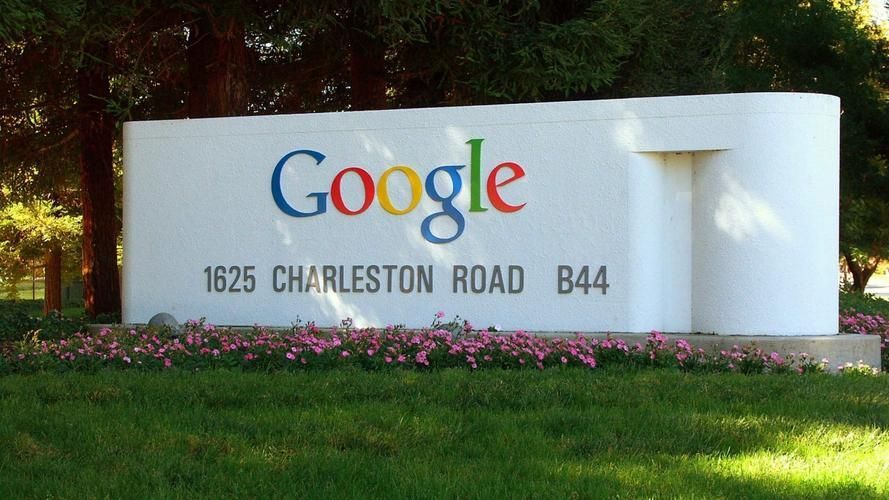
谷歌浏览器主页被篡改解决方法
1、打开谷歌浏览器的主菜单-设置-找到启动时锁需要打开的网站,如下图
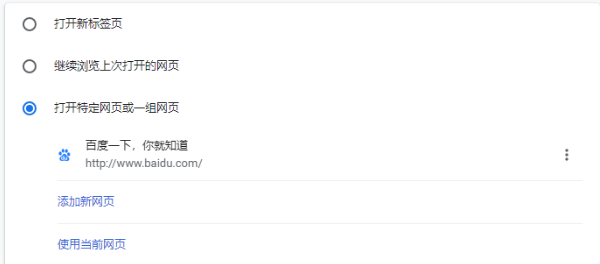
如果这里面的网址是你现在打开的被篡改的,改成你想要的就行,如果不是那就说明不是这个问题,继续往下看
2、恢复浏览器初始设置,点击谷歌浏览器主菜单-设置-高级-将设置还原为原始默认设置
这个设置我之前每次都遇到过,都这样做过,感觉没有成功一次过,这个貌似没有任何用
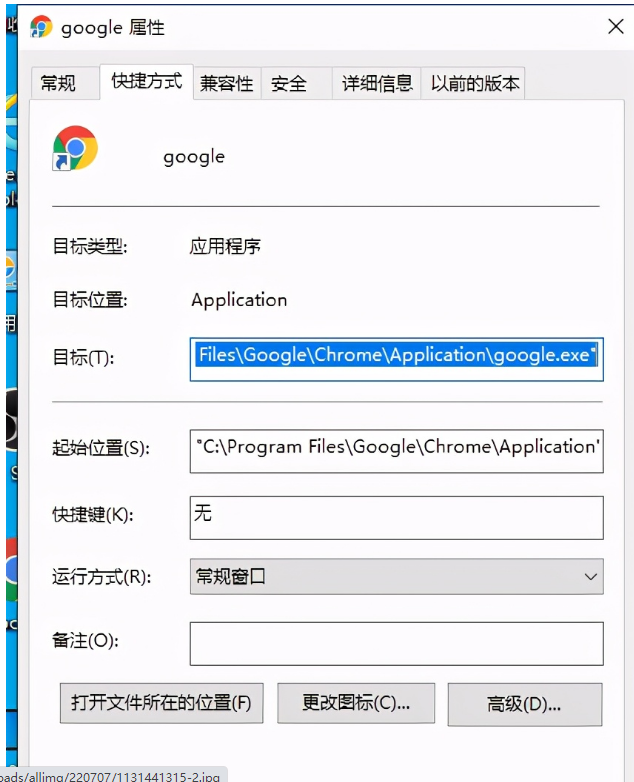
3、打开桌面上的快捷方式,查看目标,和初始位置有没有被篡改的地址,或者路径对不对,如果没有问题,那也不用管
4、最后这一步就是我处理好的方法,大家可以从上述图片看到,快捷方式的目标的最后.exe
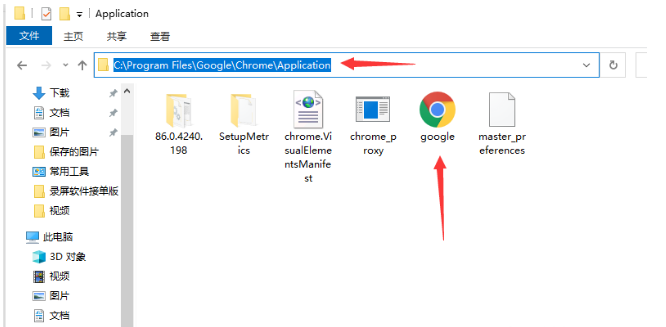
这个文件名并不是谷歌浏览器的文件名,而是gogle.exe,正常的谷歌浏览器名字应该是:Chrome.exe,所以,我的这个问题就是这么解决的
谷歌浏览器路径为:C:\Program Files\Google\Chrome\Application
名称可以随便改,只要后缀不改就行,然后主页被篡改的问题就解决了!
以上便是谷歌浏览器主页被篡改怎么办-谷歌浏览器主页被篡改解决方法的全部内容了,更多精彩内容敬请锁定golang学习网。
以上就是本文的全部内容了,是否有顺利帮助你解决问题?若是能给你带来学习上的帮助,请大家多多支持golang学习网!更多关于文章的相关知识,也可关注golang学习网公众号。
-
501 收藏
-
501 收藏
-
501 收藏
-
501 收藏
-
501 收藏
-
280 收藏
-
418 收藏
-
128 收藏
-
315 收藏
-
277 收藏
-
113 收藏
-
320 收藏
-
474 收藏
-
252 收藏
-
422 收藏
-
461 收藏
-
413 收藏
-

- 前端进阶之JavaScript设计模式
- 设计模式是开发人员在软件开发过程中面临一般问题时的解决方案,代表了最佳的实践。本课程的主打内容包括JS常见设计模式以及具体应用场景,打造一站式知识长龙服务,适合有JS基础的同学学习。
- 立即学习 543次学习
-

- GO语言核心编程课程
- 本课程采用真实案例,全面具体可落地,从理论到实践,一步一步将GO核心编程技术、编程思想、底层实现融会贯通,使学习者贴近时代脉搏,做IT互联网时代的弄潮儿。
- 立即学习 516次学习
-

- 简单聊聊mysql8与网络通信
- 如有问题加微信:Le-studyg;在课程中,我们将首先介绍MySQL8的新特性,包括性能优化、安全增强、新数据类型等,帮助学生快速熟悉MySQL8的最新功能。接着,我们将深入解析MySQL的网络通信机制,包括协议、连接管理、数据传输等,让
- 立即学习 500次学习
-

- JavaScript正则表达式基础与实战
- 在任何一门编程语言中,正则表达式,都是一项重要的知识,它提供了高效的字符串匹配与捕获机制,可以极大的简化程序设计。
- 立即学习 487次学习
-

- 从零制作响应式网站—Grid布局
- 本系列教程将展示从零制作一个假想的网络科技公司官网,分为导航,轮播,关于我们,成功案例,服务流程,团队介绍,数据部分,公司动态,底部信息等内容区块。网站整体采用CSSGrid布局,支持响应式,有流畅过渡和展现动画。
- 立即学习 485次学习
